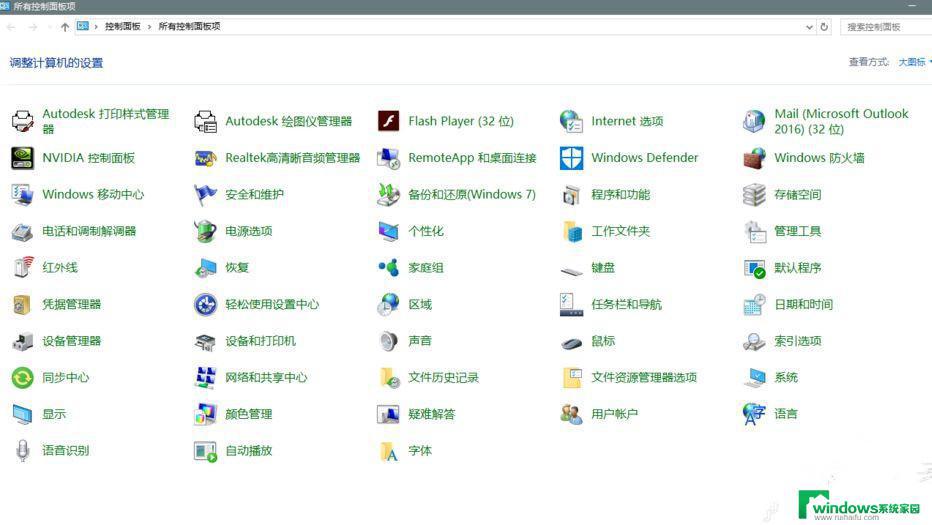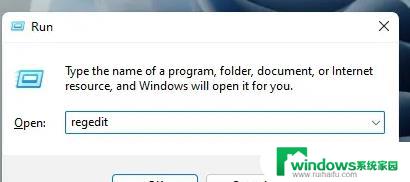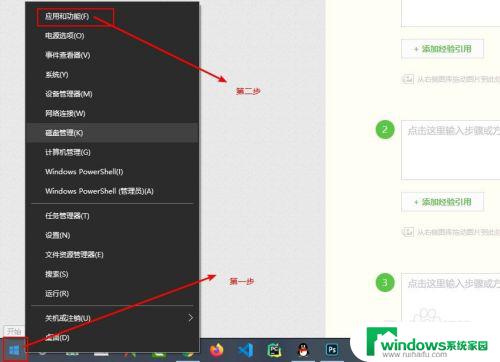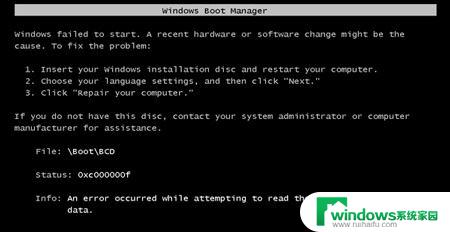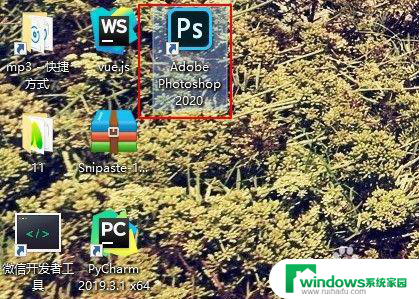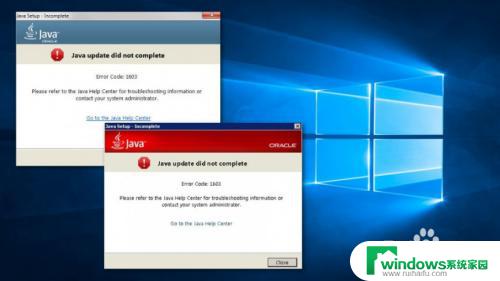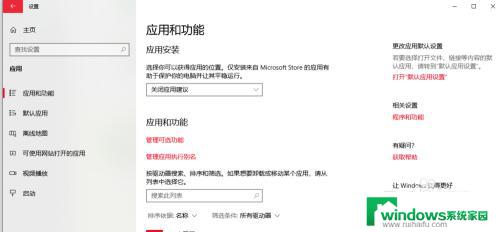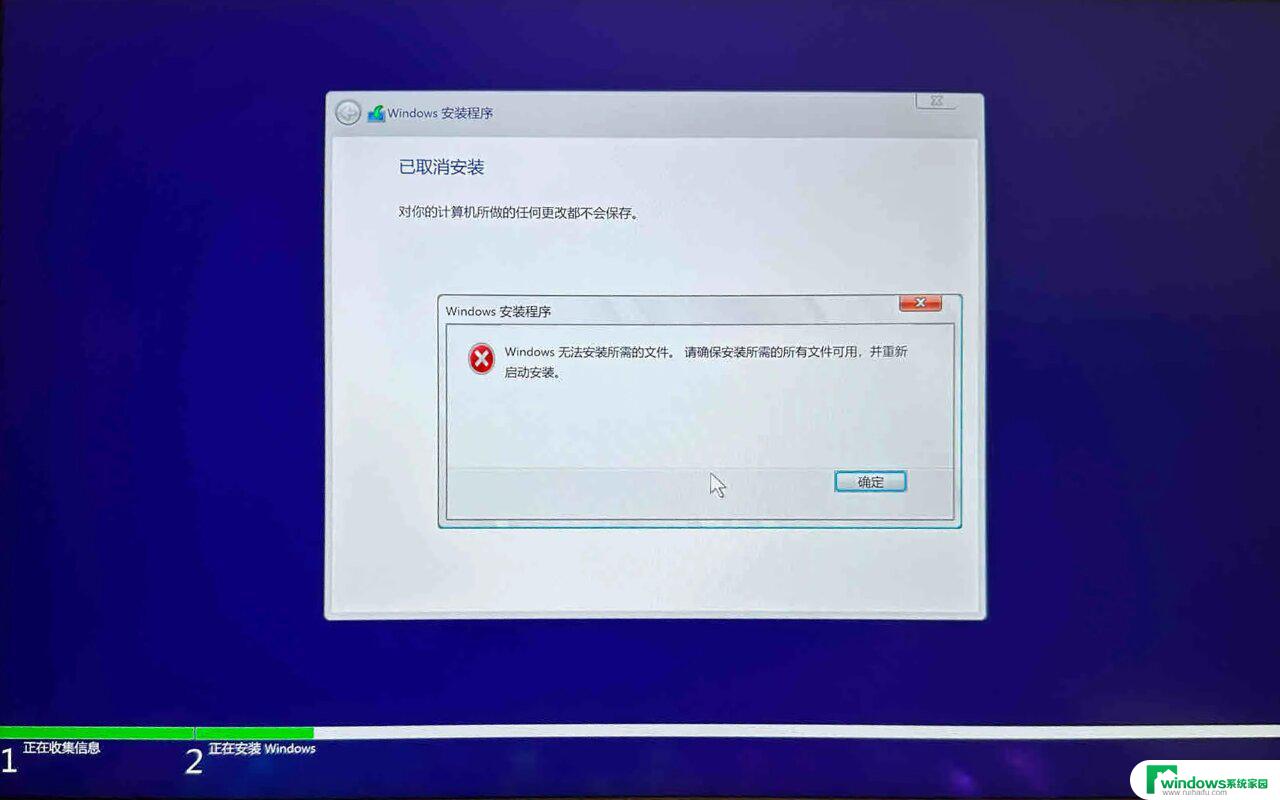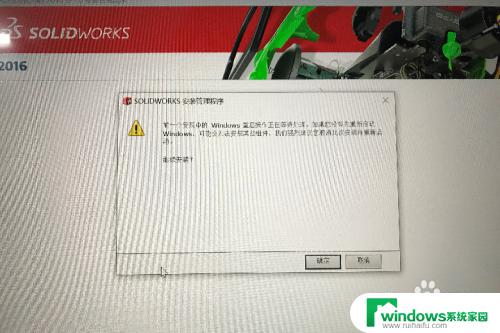升级win11提示错误代码0xc00000f0 Win11安装助手0xc00000f0错误解决教程
近日微软宣布推出了全新的操作系统Windows 11,然而在升级过程中,一些用户遭遇了错误代码0xc00000f0,导致无法顺利安装Win11,面对这一问题,不少用户感到困惑和无奈。为了帮助大家解决这一困扰,特编写了本篇文章,将为大家详细介绍Win11安装助手0xc00000f0错误的解决教程。无论是对于那些渴望体验Win11的用户,还是对于有技术需求的用户,都将从中获得实用的帮助和指导。让我们一起来探索这一问题的解决方案吧!
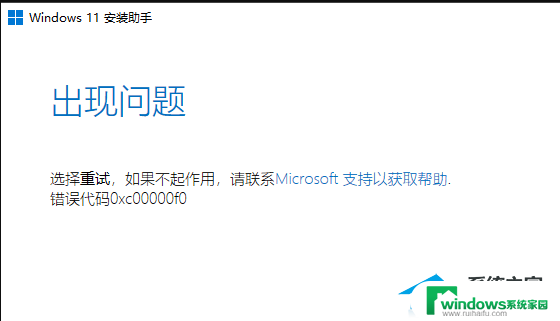
解决方法如下:
1. 建议执行一下干净启动,排除其他干扰。【参考教程】
先卸载设备中全部的第三方反病毒软件与系统优化软件 (例如 360、火绒、迈克菲、联想电脑管家、360桌面、腾讯电脑管家、腾讯桌面、鲁大师,代理。加速器,虚拟机等)。
2. 鼠标右键单击开始菜单→运行(RUN)→输入 :msconfig。
3. 点击上面的“服务”。
4. 勾选下面的“隐藏所有 Microsoft 服务”(请务必勾选,否则可能禁用部分Microsoft的服务后会导致无法开机等严重问题。)
5. 点击“全部禁用”。
6. 然后鼠标右键单击开始菜单→任务管理器,(点击底部“详细信息”)。点击顶部”启动”,(在新的任务管理器中,该选项在左侧的“启动应用”)。
7. 鼠标右键单击“状态”显示为“已启动”的项,选择“禁用”。(禁用所有启动项。)
8. 然后鼠标左键单击任务栏搜索框,输入:cmd。
9. 鼠标左键单击以“管理员身份运行”,输入:CHKDSK c:/r。
10. “是否计划在下次系统重新启动时检查这个卷”,按:y。
11. 或者“由于该卷正在被另一进程使用,无法运行Chrdsk......是否要强制卸载该卷。”,按:y。
12. 完成后,再修复另外的盘符,如D盘就是:CHKDSK d:/r。(个人建议每个盘都修复一下)。
13. 然后再重启就会自动修复刚才没修复过的盘。
(重启后不要按任何键,否则可能终止修复)
开机后不要运行任何程序。
14. 然后参考以下教程【点击进入】,使用MediaCreationToolW11升级/修复系统,
【这不是重装系统:通常默认选项将保留个人文件、设置、应用等】
若是有重要文件,建议及时备份,防止意外。
以上就是解决升级win11提示错误代码0xc00000f0的全部内容,如果你遇到了这个问题,不妨试试以上方法,希望能对你有所帮助。